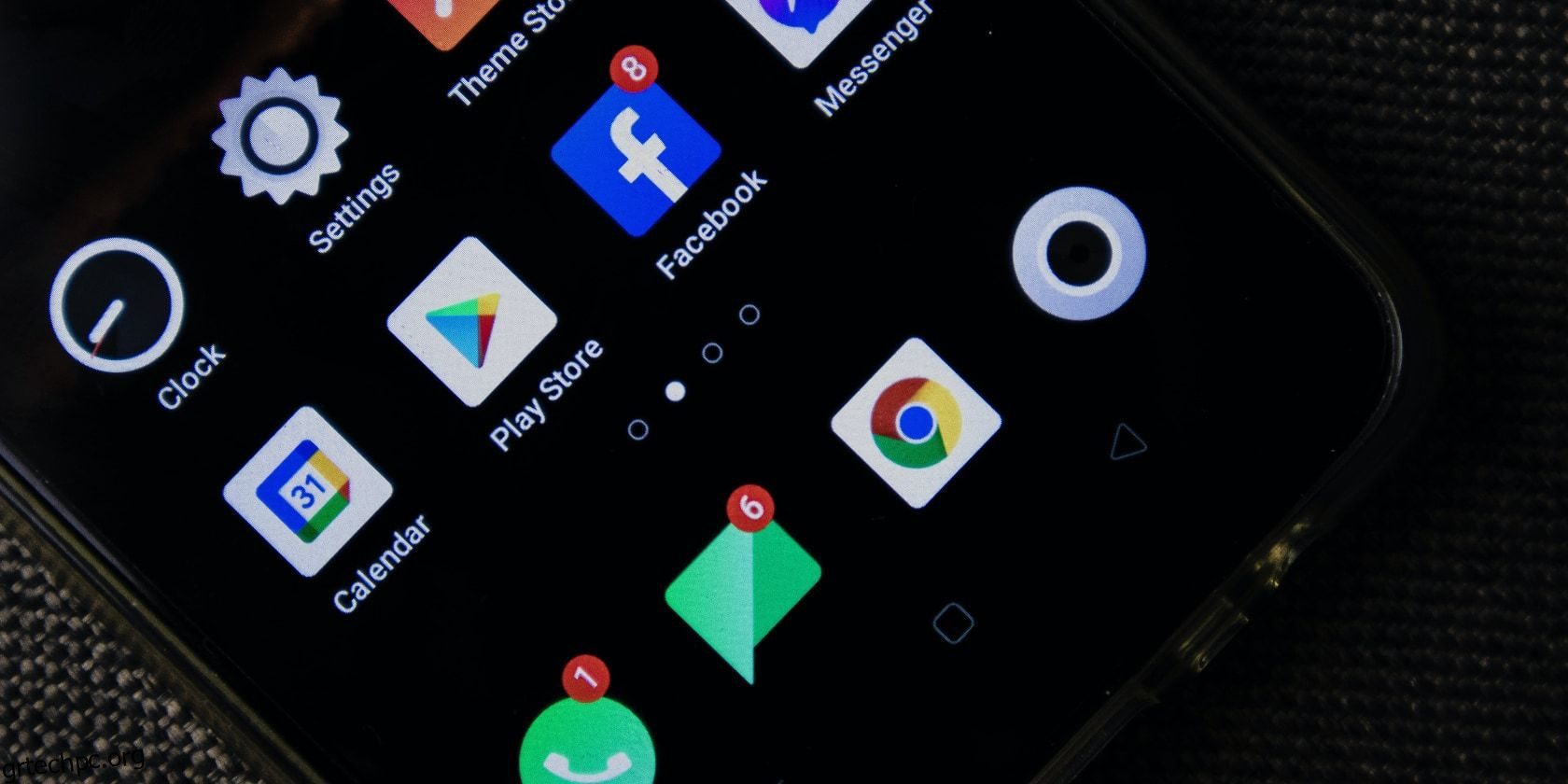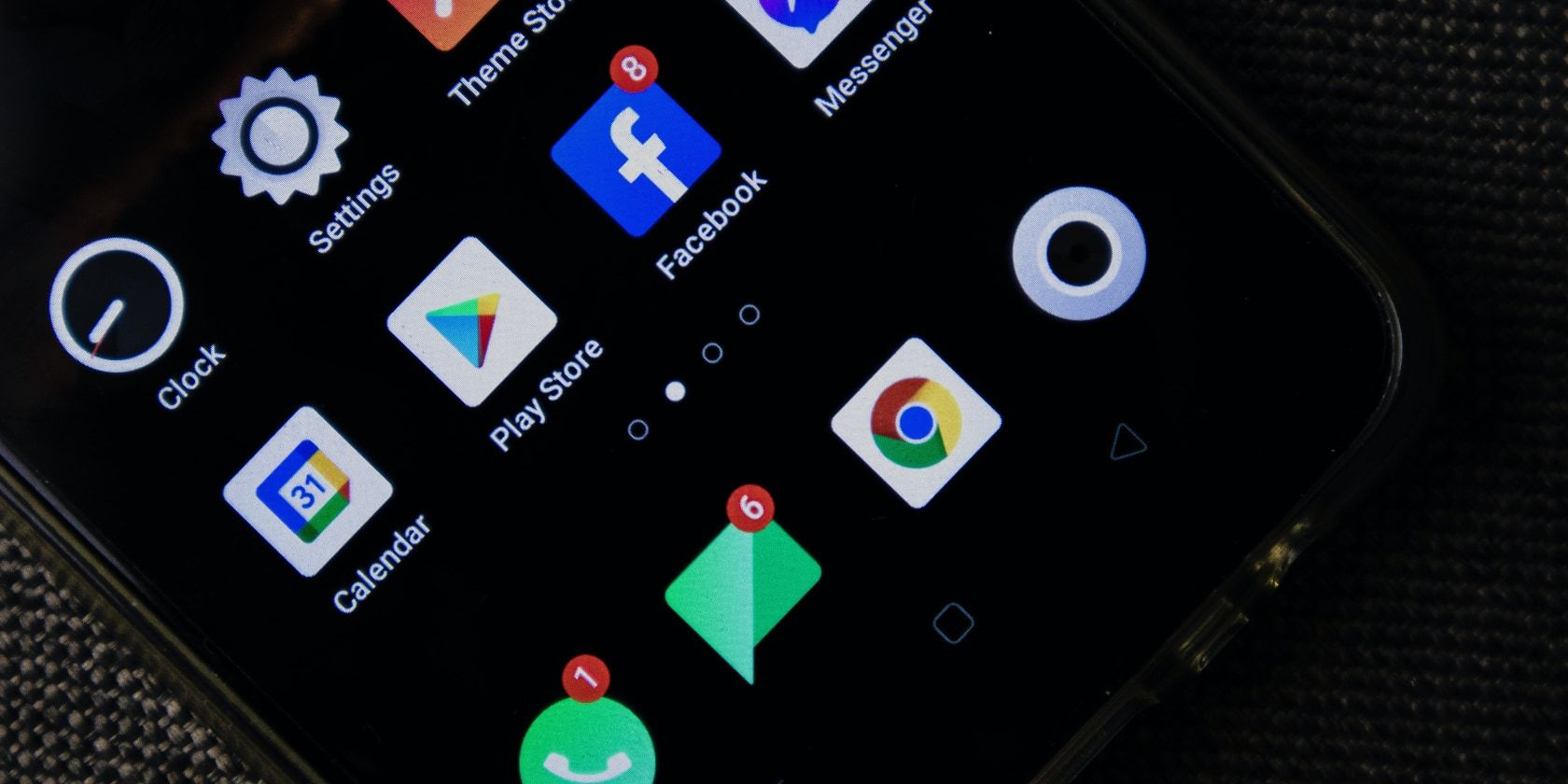
Πίνακας περιεχομένων
Βασικά Takeaways
- Χρησιμοποιήστε τη λειτουργία Μην ενοχλείτε στο Android για να απενεργοποιήσετε τις περισσότερες ειδοποιήσεις και να προσαρμόσετε τις εφαρμογές, τους συναγερμούς, τις επαφές, τα μηνύματα και τις τηλεφωνικές κλήσεις.
- Προσαρμόστε τις ρυθμίσεις Μην ενοχλείτε για να τροποποιήσετε ποια άτομα, εφαρμογές και ξυπνητήρια μπορούν να διακόψουν ή να παρακάμψουν τη λειτουργία και να ορίσετε χρονοδιαγράμματα για τη σίγαση των ειδοποιήσεων σε συγκεκριμένες ώρες.
- Απενεργοποιήστε τις ειδοποιήσεις από συγκεκριμένες εφαρμογές μεταβαίνοντας στις ρυθμίσεις ειδοποιήσεων της εφαρμογής στο μενού ρυθμίσεων Android ή πατώντας παρατεταμένα μια ειδοποίηση από αυτήν την εφαρμογή για να αποκτήσετε απευθείας πρόσβαση στις ρυθμίσεις ειδοποιήσεων.
Αν έχετε βαρεθεί να κατακλύζεστε από ειδοποιήσεις, ίσως χαρείτε να μάθετε ότι υπάρχουν μερικοί τρόποι με τους οποίους μπορείτε να τις απενεργοποιήσετε στο Android. Μπορείτε να χρησιμοποιήσετε τη λειτουργία Μην ενοχλείτε ή να το κάνετε σε μεμονωμένο επίπεδο για συγκεκριμένες εφαρμογές.
Είναι γενικά καλή ιδέα να απενεργοποιείτε μόνο τις ειδοποιήσεις για εκείνες τις εφαρμογές που μπορεί να σας ενοχλούν, καθώς ορισμένες μπορεί να είναι απαραίτητες ή άλλως σημαντικές. Συνεχίστε να διαβάζετε εάν θέλετε να μάθετε πώς να απενεργοποιείτε τις ειδοποιήσεις στο Android.
Πώς να απενεργοποιήσετε τις ειδοποιήσεις με το Μην ενοχλείτε στο Android
Το Do Not Disturb είναι μια λειτουργία στο Android που μπορείτε να χρησιμοποιήσετε για να απενεργοποιήσετε όλες ή τις περισσότερες ειδοποιήσεις από όλες τις εφαρμογές για ορισμένο χρονικό διάστημα. Μπορείτε να προσαρμόσετε τη λειτουργία για να επιτρέψετε σε ορισμένες εφαρμογές, ξυπνητήρια, επαφές, μηνύματα και τηλεφωνικές κλήσεις να περάσουν ανεξάρτητα. Υπάρχουν επίσης επιλογές για τη διαμόρφωση των αυτόματων χρονοδιαγραμμάτων και μπορείτε να τροποποιήσετε εάν οι κρυφές ειδοποιήσεις μπορούν να κάνουν ήχους ή να εμφανίζουν οπτικές ειδοποιήσεις όπως η αφύπνιση της οθόνης σας.
Για να το χρησιμοποιήσετε, μεταβείτε στις Ρυθμίσεις > Ειδοποιήσεις > Μην ενοχλείτε και πατήστε Ενεργοποίηση τώρα. Μόλις ενεργοποιηθεί, θα πρέπει να δείτε ένα εικονίδιο κύκλου με μια γραμμή μέσα από αυτό στη γραμμή ειδοποιήσεών σας.
Εναλλακτικά, μπορείτε να σύρετε τη γραμμή ειδοποιήσεων προς τα κάτω δύο φορές και να πατήσετε το κουμπί γρήγορης δράσης Μην ενοχλείτε. Αυτό θα ανοίξει ένα γρήγορο μενού με επιλογές για να προσδιορίσετε πόσο θα διαρκέσει το Do Not Disturb. Αυτά είναι μέχρι να το απενεργοποιήσετε, ένας προσαρμόσιμος χρόνος σε βήματα μιας ώρας και η τρίτη επιλογή για την επόμενη πλησιέστερη ώρα.
Πώς να προσαρμόσετε το Μην ενοχλείτε στο Android
Στη σελίδα ρυθμίσεων Μην ενοχλείτε υπάρχουν δύο ενότητες όπου μπορείτε να αλλάξετε τον τρόπο λειτουργίας της λειτουργίας. Αυτές οι ενότητες περιλαμβάνουν Τι μπορεί να διακόψει το Μην ενοχλείτε και Γενικά. Στην ενότητα Τι μπορεί να διακόψει τη λειτουργία Μην ενοχλείτε, μπορείτε να τροποποιήσετε ποια άτομα, εφαρμογές και ξυπνητήρια μπορούν να διακόπτουν ή να παρακάμπτουν τη λειτουργία Μην ενοχλείτε.
Όταν τροποποιείτε τις ρυθμίσεις ατόμων, μπορείτε να προσδιορίσετε ποιος μπορεί να σας καλέσει ή να σας στείλει μηνύματα με ειδοποιήσεις κατά τη διάρκεια της λειτουργίας Μην ενοχλείτε. Η επιλογή εφαρμογών θα τις εξαιρέσει από όλους τους περιορισμούς ειδοποιήσεων. Και, κάτω από το μενού ρυθμίσεων ειδοποιήσεων και άλλων διακοπών, μπορείτε να επιτρέψετε ειδοποιήσεις, ήχους πολυμέσων, ήχους αφής, υπενθυμίσεις και συμβάντα ημερολογίου. Στην ενότητα Γενικά, μπορείτε να ορίσετε χρονοδιαγράμματα, να τροποποιήσετε τη διάρκεια του Μην ενοχλείτε όταν ενεργοποιείται μέσω γρήγορων ρυθμίσεων και να αλλάξετε τις επιλογές εμφάνισης για κρυφές ειδοποιήσεις.
Προγράμματα Μην ενοχλείτε
Μπορείτε να ρυθμίσετε προγράμματα για τη σίγαση των ειδοποιήσεων ενεργοποιώντας τη λειτουργία Μην ενοχλείτε σε συγκεκριμένες ώρες. Σε αυτά περιλαμβάνονται τα Sleeping, Event και Add more, όπου μπορείτε να βρείτε προσαρμοσμένες επιλογές για την προσθήκη συμβάντων, συγκεκριμένες ώρες και μια επιλογή για τον περιορισμό των ειδοποιήσεων κατά την οδήγηση.
Η τροποποίηση του προγράμματος ύπνου για το Do Not Disturb είναι απλή, αλλά συνοδεύεται από πολλά στοιχεία που μπορείτε να τροποποιήσετε και να αλλάξετε. Μπορείτε να τροποποιήσετε την ώρα έναρξης, την ώρα λήξης, τις ημέρες, εάν τα ξυπνητήρια μπορούν να παρακάμψουν την ώρα λήξης, ακόμη και να δημιουργήσετε προσαρμοσμένες ρυθμίσεις Μην ενοχλείτε για το χρονοδιάγραμμα.
Μπορείτε επίσης να ρυθμίσετε ένα πρόγραμμα για συμβάντα από ημερολόγια για να παρακάμψετε τη λειτουργία Μην ενοχλείτε. Αυτό μπορεί να ισχύει για όλα τα ημερολόγια ή για ένα συγκεκριμένο. Μπορεί επίσης να επιτρέψει συμβάντα ημερολογίου που έχουν μόνο Ναι, Ίσως ή Όχι Απάντηση ως προς την επιβεβαίωση. Μπορείτε επίσης να τροποποιήσετε τη συμπεριφορά Μην ενοχλείτε για αυτά τα συμβάντα.
Τέλος, η επιλογή σίγασης των ειδοποιήσεων κατά την οδήγηση είναι απλή. Απλώς ενεργοποιεί αυτόματα το Do Not Disturb όταν ανιχνεύσει ότι βρίσκεστε σε κινούμενο όχημα χρησιμοποιώντας ανίχνευση κίνησης και συνδέσεις Bluetooth.
Επιλογές εμφάνισης για κρυφές ειδοποιήσεις
Το Do Not Disturb συνήθως αποκρύπτει αυτόματα και θέτει σε σίγαση όλες τις ειδοποιήσεις. Ωστόσο, μπορείτε να αλλάξετε ορισμένες ρυθμίσεις για να τροποποιήσετε αυτήν τη συμπεριφορά. Στην περιοχή Επιλογές εμφάνισης για κρυφές ειδοποιήσεις, μπορείτε να επιλέξετε τα εξής:
- Δεν υπάρχει ήχος από ειδοποιήσεις
- Δεν υπάρχουν γραφικά ή ήχος από ειδοποιήσεις
- Εθιμο
Εάν τα δύο πρώτα δεν ταιριάζουν με αυτό που αναζητάτε, μπορείτε να πατήσετε το γρανάζι ρυθμίσεων δίπλα στο Προσαρμοσμένο και να αλλάξετε μια ποικιλία διαφορετικών ρυθμίσεων. Στην περιοχή Ενώ η οθόνη είναι απενεργοποιημένη, μπορείτε να επιλέξετε Να μην ενεργοποιείται η οθόνη και να μην ξυπνάτε για ειδοποιήσεις.
Για Ενώ η οθόνη είναι ενεργοποιημένη, μπορείτε να τροποποιήσετε τις ακόλουθες ρυθμίσεις:
- Απόκρυψη κουκκίδων ειδοποίησης στα εικονίδια εφαρμογών
- Απόκρυψη εικονιδίων γραμμής κατάστασης στο επάνω μέρος της οθόνης
- Μην εμφανίζετε ειδοποιήσεις στην οθόνη
- Απόκρυψη από pull-down σκιά
Υπάρχουν πολλές εναλλαγές και επιλογές για να τροποποιήσετε τον τρόπο λειτουργίας των κρυφών ειδοποιήσεων στο Android.
Πώς να απενεργοποιήσετε τις ειδοποιήσεις από οποιαδήποτε εφαρμογή στο Android
Υπάρχουν δύο τρόποι για να απενεργοποιήσετε τις ειδοποιήσεις από συγκεκριμένες εφαρμογές στο Android. Εάν θέλετε να τροποποιήσετε τη ρύθμιση ειδοποιήσεων μιας εφαρμογής μέσω των ρυθμίσεων, ακολουθήστε τα εξής βήματα:
Ορισμένες εφαρμογές έχουν επιπλέον ειδοποιήσεις στις ρυθμίσεις της εφαρμογής τους. Αυτό υποδεικνύεται από τις Πρόσθετες ρυθμίσεις στο κουμπί της εφαρμογής. Πατήστε το για να αποκτήσετε πρόσβαση σε πρόσθετες ρυθμίσεις εφαρμογής και να προσαρμόσετε εκεί περαιτέρω ειδοποιήσεις.
Μπορείτε επίσης να αλλάξετε τις ρυθμίσεις ειδοποιήσεων μιας εφαρμογής πατώντας παρατεταμένα μια ειδοποίηση από την εν λόγω εφαρμογή. Δείτε πώς μπορείτε να αλλάξετε τις ρυθμίσεις ειδοποιήσεων για μια εφαρμογή μέσω μιας ειδοποίησης από αυτήν την εφαρμογή:
Η Προτεραιότητα εμφανίζει μια συγκεκριμένη ειδοποίηση στο επάνω μέρος όλων των άλλων ειδοποιήσεων και θα εμφανίζει μια εικόνα προφίλ αντί για το εικονίδιο μιας εφαρμογής στη γραμμή ειδοποιήσεων και στην οθόνη κλειδώματος, εάν πρόκειται για εφαρμογή ανταλλαγής μηνυμάτων.
Όταν δεν μπορείτε να απενεργοποιήσετε, επιλέξτε Ειδοποιήσεις
Οι περισσότερες εφαρμογές υποστηρίζουν προσαρμοσμένες ειδοποιήσεις ή τη δυνατότητα μερικής σίγασης ή τροποποίησης τους. Ορισμένοι, ωστόσο, δεν προσφέρουν επιλογή απενεργοποίησης ειδοποιήσεων. Για αυτές τις εφαρμογές, θα πρέπει να μεταβείτε στις ρυθμίσεις συστήματος και να απενεργοποιήσετε όλες τις ειδοποιήσεις. Είναι μια προσέγγιση όλα ή τίποτα, αλλά είναι ο μόνος τρόπος σε ορισμένες περιπτώσεις.
Για να απενεργοποιήσετε όλες τις ειδοποιήσεις για μια εφαρμογή, μεταβείτε στις Ρυθμίσεις > Εφαρμογές και επιλέξτε την εν λόγω εφαρμογή. Στη συνέχεια, πατήστε Ειδοποιήσεις και απενεργοποιήστε όλες τις ειδοποιήσεις. Αυτό λειτουργεί για όλες τις εφαρμογές, ανεξάρτητα από το αν υποστηρίζουν προσαρμοσμένες ρυθμίσεις ειδοποιήσεων ή όχι.
Πώς να απενεργοποιήσετε τις ειδοποιήσεις οθόνης κλειδώματος στο Android
Για να αποτρέψετε το Android να εμφανίζει ειδοποιήσεις στην οθόνη κλειδώματος:
Μπορείτε επίσης να επιλέξετε Απόκρυψη σιωπηλών συνομιλιών και ειδοποιήσεων. Αυτή η επιλογή θα αποτρέψει τις εφαρμογές που έχουν τεθεί σε σίγαση από το να εμφανίζουν οποιουδήποτε είδους ειδοποίηση στην οθόνη κλειδώματος. Αυτό διαφέρει από την απενεργοποίηση των Ευαίσθητων ειδοποιήσεων, οι οποίες εμφανίζουν ειδοποιήσεις αλλά αποκρύπτουν τα στοιχεία τους.
Πώς να ανακτήσετε τις απορριφθείσες ειδοποιήσεις
Είναι δυνατή η ανάκτηση ειδοποιήσεων ακόμη και αφού τις παραβλέψετε. Υπάρχουν δύο τρόποι για να γίνει αυτό. Το πρώτο περιλαμβάνει την πλοήγηση στις ρυθμίσεις του συστήματος, ενώ το άλλο περιλαμβάνει τη ρύθμιση ενός widget.
Για να αποκτήσετε πρόσβαση στο ιστορικό ειδοποιήσεών σας μέσω των ρυθμίσεων συστήματος, μεταβείτε στις Ρυθμίσεις > Ειδοποιήσεις > Ιστορικό ειδοποιήσεων και επιλέξτε Χρήση ιστορικού ειδοποιήσεων. Το Android θα αρχίσει να παρακολουθεί όλες τις ειδοποιήσεις, ακόμα κι αν τις απορρίψετε και τις προσθέσετε σε αυτήν τη λίστα.
Εναλλακτικά, μπορείτε να χρησιμοποιήσετε ένα γραφικό στοιχείο για να αποκτήσετε πρόσβαση σε ολόκληρο το ιστορικό ειδοποιήσεων:
Κάντε περισσότερα με τις Ειδοποιήσεις Android
Ο έλεγχος των εφαρμογών που μπορούν να στέλνουν ειδοποιήσεις σάς βοηθά να ανακτήσετε τον έλεγχο του χρόνου και της προσοχής σας κατά τη διάρκεια της ημέρας. Ευτυχώς, το Android διαθέτει ένα ισχυρό σύστημα παρακολούθησης και απενεργοποίησης ειδοποιήσεων για όλες τις εφαρμογές σας.
Από τη ρύθμιση χρονοδιαγραμμάτων για την αποφυγή ενοχλήσεων για ορισμένα μέρη της ημέρας σας, έως τη γρήγορη ενεργοποίηση του Μην ενοχλείτε όταν χρειάζεστε ξεκούραση από τις ειδοποιήσεις, το Android σας καλύπτει.